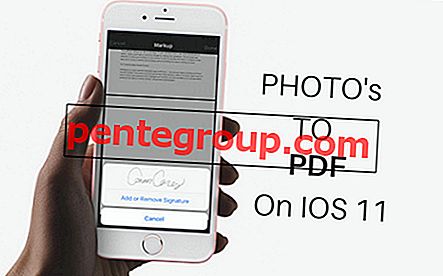Apple Watchは、さまざまな方法でカスタマイズして、ファッションの声明とうまく調和させることができます。 時計のバンド、アプリのレイアウトを変更したり、時計の顔をカスタマイズしたりして、時計に個性を加えることができます。
未整理のままにすると、Apple Watchのホーム画面が見苦しくなります。 貴重なWatchを常に輝かせたい場合、小さなホーム画面に多数のアプリが詰まっていると、良い印象を与えることはできません。 象徴的なウェアラブルデバイスとして設計されているため、よく整理された外観を持つに値します。

アプリのレイアウトを変更することで、ウォッチホーム画面を簡単にカスタマイズできます。 さらに、ウォッチホーム画面を美しくデザインするのに役立つ非常に魅力的なカスタムアプリレイアウトもあります。
iPhoneからApple Watchのアプリレイアウトを変更する方法
ステップ1。 iPhoneでApple Watchアプリを起動します。
ステップ2。 下部にある[ マイウォッチ ]タブをタップします。
ステップ#3。 アプリのレイアウトをタップします。
ステップ#4。 次に、ウォッチのホーム画面が表示されます。 単に、アプリをタップアンドホールドして、画面上の任意の場所に移動します。
ステップ#5。 カスタマイズが完了したら、右上隅の[ リセット]をタップしてください。
以上で、これらの手順を繰り返して、いつでもアプリのレイアウトを変更できます。
Apple Watchからアプリを整理する
アプリを適切に整理したい場合は、Apple Watchから直接行うことができます。 以下の手順に従ってください:
ステップ1。 ウォッチのホーム画面で、目的の場所に移動するアプリを長押しします。
ステップ2。 アプリが揺れ始めたら、配置したい場所にドラッグします。
ステップ#3。 完了したら、 デジタルクラウンを押して変更を有効にします。
それでおしまい!
時計アプリをそれぞれの中央の位置から移動することはできません。 どのレイアウトを選択しても問題ありません。Clockアプリは中央に配置されたままになります。 iOSとは異なり、Apple Watchではアプリのアイコンを互いに分離することはできません。